Cómo copiar archivos usando comandos de CMD en Windows - COPY, XCOPY y ROBOCOPY
Los comandos CMD o ‘cmd.exe’ son intérpretes de comandos presentes en OS/2 y sistemas operativos Windows NT (incluidos Windows 2000, Windows Server 2003, Windows XP, Windows Vista, Windows 7, 8, 8.1, 10 y 11).
¿Qué tipos de comandos existen para copiar archivos desde CMD en Windows?
Los comandos que son interpretados por CMD son útiles para enviar órdenes al sistema operativo; esto permite organizar archivos, abrir e iniciar programas o ejecutar cualquier orden que se relacione con el sistema operativo, el equipo o la red.
Copy
El comando COPY es útil para copiar uno o más archivos dentro de otra carpeta especificada; es un comando interno de ‘cmd.exe’. Su sintaxis es: COPY [/Y|/-Y] [/A|/B]origen [/A|/B] [+ origen [/A|/B] [+...]][destino][/A|B][/V].

- Parámetros:
- Origen: es la ubicación donde se encuentra el archivo que será copiado y el nombre que posee. Este tiene la posibilidad de constar de la letra de la unidad, dos puntos y un nombre de directorio, el nombre de un archivo o ambos.
- Destino: muestra la ubicación donde se encuentran los archivos donde se van a colocar las copias y el nombre que poseen. Tiene la posibilidad de constar de la letra de la unidad, dos puntos y un nombre de directorio, el nombre de un archivo o ambos.
- Modificadores:
- /Y: funciona como indicador de que se desea que COPY sustituya los archivos existentes sin necesidad de pedir confirmación. Normalmente, COPY consulta si se desea sobrescribir el archivo existente; esto sucede cuando se especifica un archivo ya existente como archivo de destino.
- /-Y: funciona para indicar si se desea que COPY pida una confirmación al hacer una sustitución de un archivo existente.
- /A: funciona para indicar un archivo de texto ASCII (código compuesto por caracteres del alfabeto latino).
- /B: funciona para indicar un archivo binario.
- /V: funciona para verificar que los nuevos archivos sean escritos de manera correcta.
Xcopy
Este comando permite copiar uno o varios archivos a una ubicación especifica. Se diferencia del comando COPY porque, este si puede realizar copias de archivos y subdirectorios. Su sintaxis es:
XCOPY origen [destino] [/A | /M] [/D[:fecha]] [/P] [/S [/E]] [/V] [/W] [/C] [/I] [/Q] [/F] [/L] [/H] [/R] [/T] [/U] [/K] [/N] [/O] [/X] [/Y] [/-Y] [/Z] [/EXCLUDE:archivo1[+archivo2][+archivo3]...]
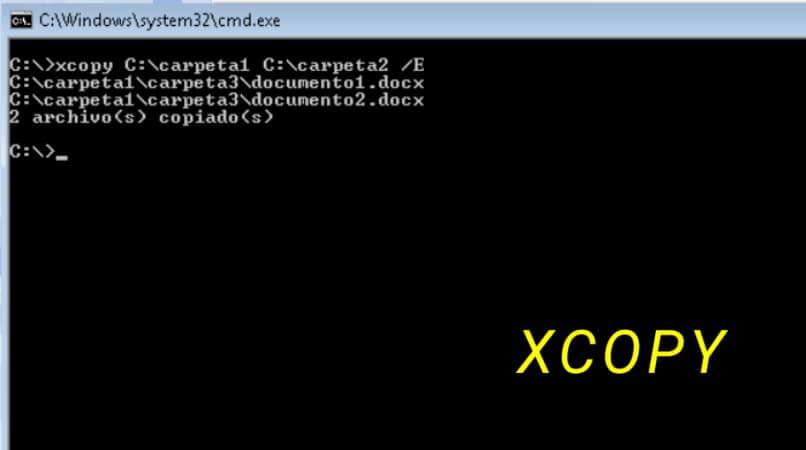
Cada uno de los parámetros que contiene el comando posee una función especial acorde a lo que necesite el usuario:
- Origen: funciona para indicar los archivos que se van a copiar.
- Destino: funciona para especificar la ubicación nueva y el nombre nuevo de los archivos.
- /A: funciona para copiar solo los archivos con el atributo del archivo que ha sido establecido; desactivando así, el atributo del archivo.
- /D m-d-a: funciona para copiar los archivos que han sido modificados en la fecha que se ha especificado o una fecha posterior. Si no se indica una fecha, se copian solamente los archivos que poseen una hora de origen más reciente que la de destino.
- /EXCLUDE archivo 1+archivo 2 +archivo3: esto indica una lista de archivos con cadena. Funciona cuando una parte de la ruta de acceso del archivo coincide con alguna de las cadenas; de ser así, el archivo será excluido de la copia.
- /P: funciona para solicitar información antes de crear cada archivo de destino.
- /S: funciona para copiar directorios y subdirectorios, a excepción de aquellos que están vacíos.
- /E: funciona para copiar directorio y subdirectorios; esta vez, incluyendo los vacíos.
- /V: funciona para comprobar la integridad de cada uno de los archivos nuevos.
- /W: funciona para solicitar que se presione una tecla antes de copiar.
- /C: funciona para continuar con el copiado, aunque se produzcan errores.
- /L: en caso de que el destino no exista y sea copiado más de un archivo el destino de los mismos pasará a ser un directorio.
- /Q: funciona para que los nombres de los archivos no sean mostrados mientras se copian.
- /F: funciona para mostrar los archivos que van a ser copiados.
- /H: funciona para copiar los archivos ocultos y los archivos de sistema.
- /R: funciona para sobrescribir los archivos de solo lectura.
- /T: funciona para crear estructura de directorios; sin embargo, no copia archivos, además, no incluye directorios vacíos ni subdirectorios.
- /T/E: funciona para incluir los directorios y subdirectores que estén vacíos.
- /U: funciona para solamente copiar los archivos existentes en el destino.
- /K: funciona para copiar atributos, reestablecerá atributos de solo lectura.
- /N: funciona para copiar usando los nombres cortos generados.
- /O: funciona para copiar información de la ACL y miembros de los archivos.
- /X: funciona para copiar la configuración de auditoria; este implica ‘/O’.
- /Y: funciona para suprimir el mensaje de confirmación de sobrescribir un archivo de destino ya existente.
- /-Y: funciona para mostrar un mensaje de confirmación si se desea sobrescribir un archivo de destino ya existente.
- /Z: funciona para copiar los archivos de red en modo reiniciable.
Robocopy
Este tipo de comando tiene la capacidad de soportar interrupciones en el proceso de copiado de archivos y e indica el progreso. Para acceder a él desde Windows 10, se abre el símbolo del sistema Windows o se accede a Windows Powershell como administrador, cuando el comando se ha abierto, se debe ejecutar la línea ‘Robocopy’. Así, será visible la descripción de esta herramienta y sus formas de uso.
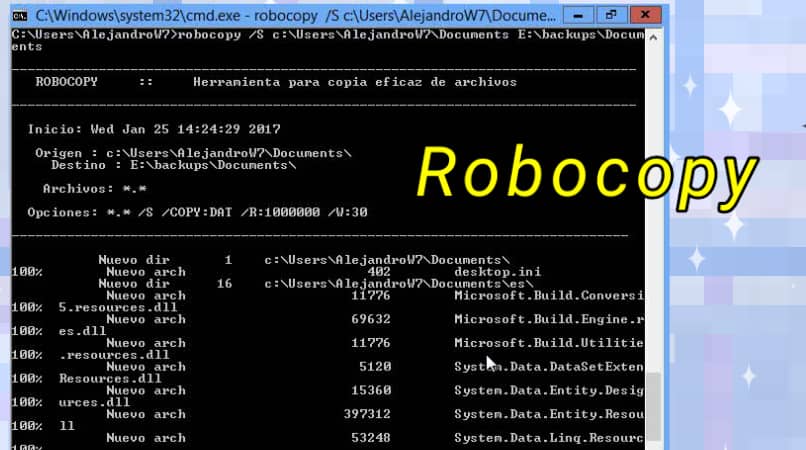
¿De qué forma se copian carpetas con espacio en el nombre usando los comandos de CMD?
Desde CMD, se puede hacer copia de carpetas que contengan espacio en el nombre al encerrar la ruta completa de la cadena entre comillas; de lo contrario, el comando será interpretado como dos cadenas separadas.
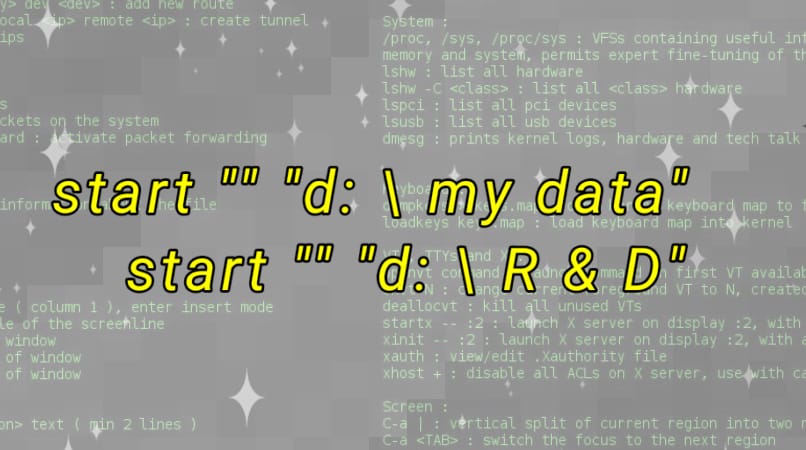
¿Cuál es la mejor forma de copiar archivos a una USB usando CMD?
Con Robocopy puedes copiar todo el contenido de un directorio. Debes ejecutar el comando Robocopy C:\Users\Equipo D:\Equipo /e. el modificador ‘/e’ funciona para incluir subcarpetas, aunque estén vacías. Es útil este comando en el uso de USB porque copia carpetas por completo.